谷歌浏览器如何开启多线程下载功能
来源:Chrome浏览器官网
时间:2025/07/13
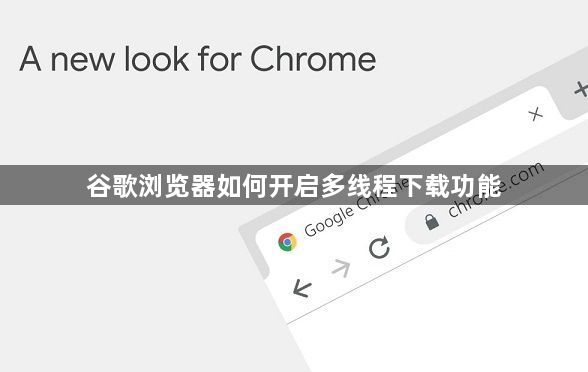
1. 进入实验功能页面:打开Chrome浏览器,在地址栏输入“chrome://flags/enable-parallel-downloading”并回车,进入Chrome的实验功能页面。
2. 启用多线程下载:在实验功能页面的搜索框中输入“Parallel downloading”,找到该选项后,将其右侧的默认值从“Default”改为“Enabled”。
3. 重启浏览器:更改后,页面底部会出现“Relaunch”按钮,点击该按钮重启浏览器,使设置生效。
4. 验证设置:浏览器重启后,可找一个文件进行测试下载,观察下载速度是否有所提升。需注意,并非所有网站都支持多线程下载,实际效果可能因网站而异。同时,要确保网络连接正常,若遇到问题,可尝试清除浏览器缓存及历史记录后再次操作。另外,建议使用Chrome浏览器的最新版本,以获得更好的兼容性和稳定性。
综上所述,通过以上步骤和方法,您可以有效地解决谷歌浏览器如何开启多线程下载功能及管理流程的方式,提升浏览效率和体验。
猜你喜欢
1
最新谷歌浏览器设置项更新一览
时间:2025/06/05
阅读
2
谷歌浏览器如何减少页面的JavaScript阻塞
时间:2025/05/07
阅读
3
谷歌浏览器下载插件时浏览器卡死应对方法
时间:2025/06/17
阅读
4
如何手动更新Google Chrome
时间:2025/03/05
阅读
5
google Chrome浏览器下载插件推荐
时间:2025/06/24
阅读
6
Google浏览器下载插件导致浏览器卡顿解决办法
时间:2025/06/18
阅读
7
Chrome浏览器自动播放视频关闭设置及操作技巧
时间:2025/08/23
阅读
8
谷歌浏览器下载安装过程日志查看方法
时间:2025/07/26
阅读
9
谷歌浏览器下载插件权限不足怎么办
时间:2025/07/04
阅读
